UEFI 부트 모드에서 HBA 캐시 설정 구성
-
호스트 콘솔에 액세스합니다.
지침은 호스트 콘솔 액세스를 참조하십시오.
-
서버의 전원을 켜거나 서버를 재설정합니다.
예를 들어 서버를 재설정하려면 다음 중 하나를 수행합니다.
-
로컬 서버의 전면 패널에서 약 1초 간 Power 버튼을 눌러 서버를 끈 다음 Power 버튼을 다시 눌러 서버를 켭니다.
-
Oracle ILOM 웹 인터페이스의 경우 Host Management -> Power Control을 선택하고 Select Action 목록 상자에서 Reset을 선택합니다.
-
Oracle ILOM 명령줄 인터페이스에서 reset /System을 입력합니다.
서버에서 부트 프로세스가 시작되고 BIOS 화면이 나타납니다.
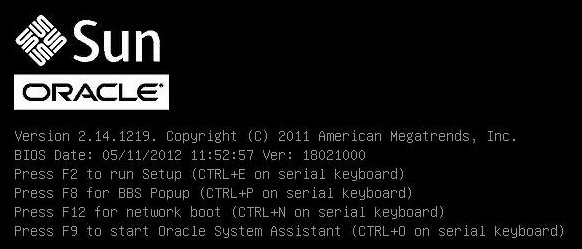
주 - 다음 화면은 빠르게 나타났다 사라지므로 다음 단계에서는 매우 집중해야 합니다. 이러한 메시지는 화면에 나타났다 금방 사라지므로 주의 깊게 보아야 합니다. -
- BIOS 화면에 메시지가 표시되면 F2 키를 눌러 BIOS Setup Utility에 액세스합니다.
- Advanced 메뉴로 이동합니다.
-
Advanced 메뉴에서 LSI MegaRAID Configuration Utility를 선택합니다.
LSI HII(Human Interface Interaction) Configuration Utility 메뉴가 나타납니다.
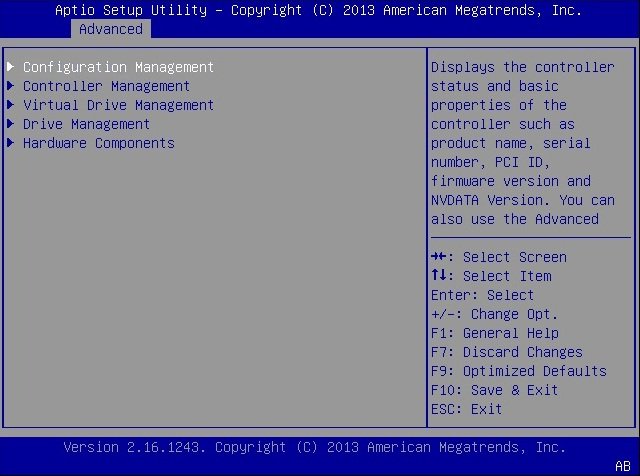
-
Configuration Management를 선택합니다.
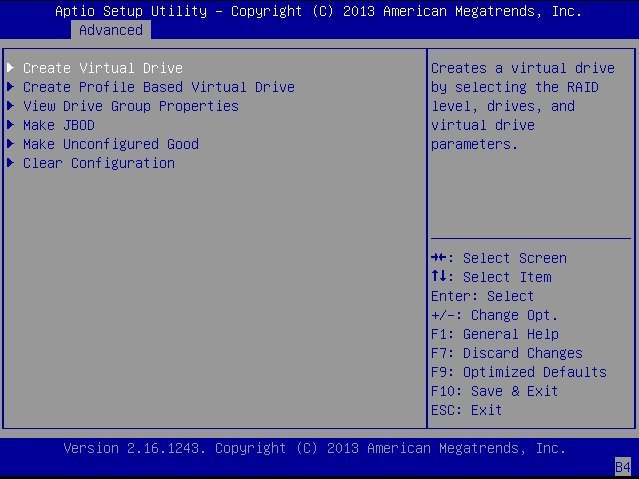
-
Create Virtual Drive를 선택합니다.
JBOD Conversion 화면이 나타납니다.
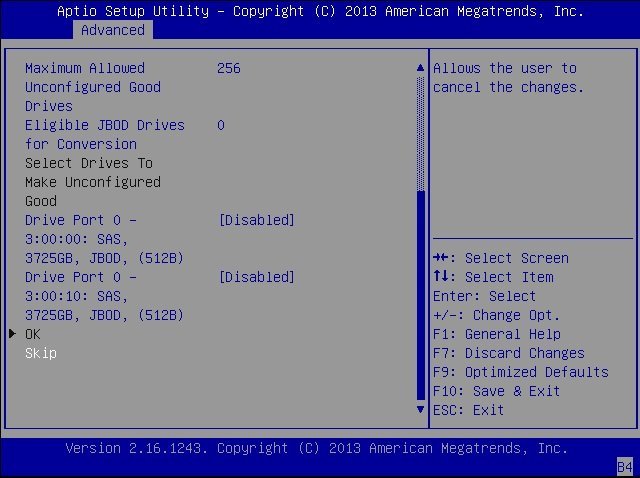
-
JBOD Conversion 화면 아래로 스크롤한 다음 Skip을 선택하여 화면을 종료합니다.
Create Virtual Drive 화면이 나타납니다.
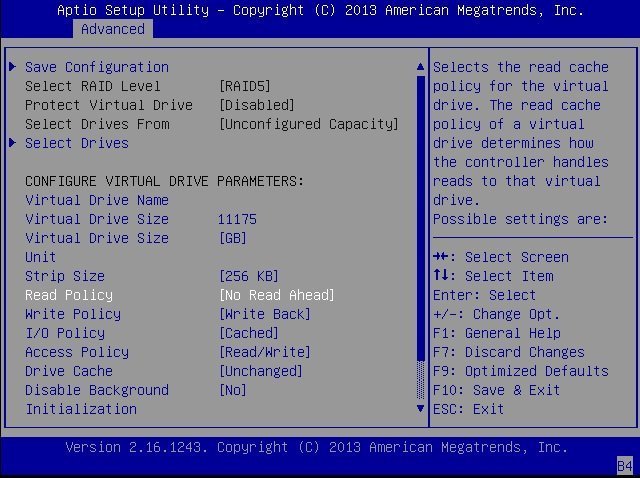
-
화면의 Configure Virtual Drive Parameters 부분에서 다음 단계를 수행합니다.
- Read Policy를 No Read Ahead로 설정합니다.
- I/O Policy를 Cached로 설정합니다.
-
Save Configuration을 선택합니다.
확인 화면이 나타납니다.
- Confirm 필드를 Enabled로 설정합니다.
- Yes를 선택합니다.
- F10 키를 눌러 변경 사항을 저장하고 BIOS Setup Utility를 종료합니다.